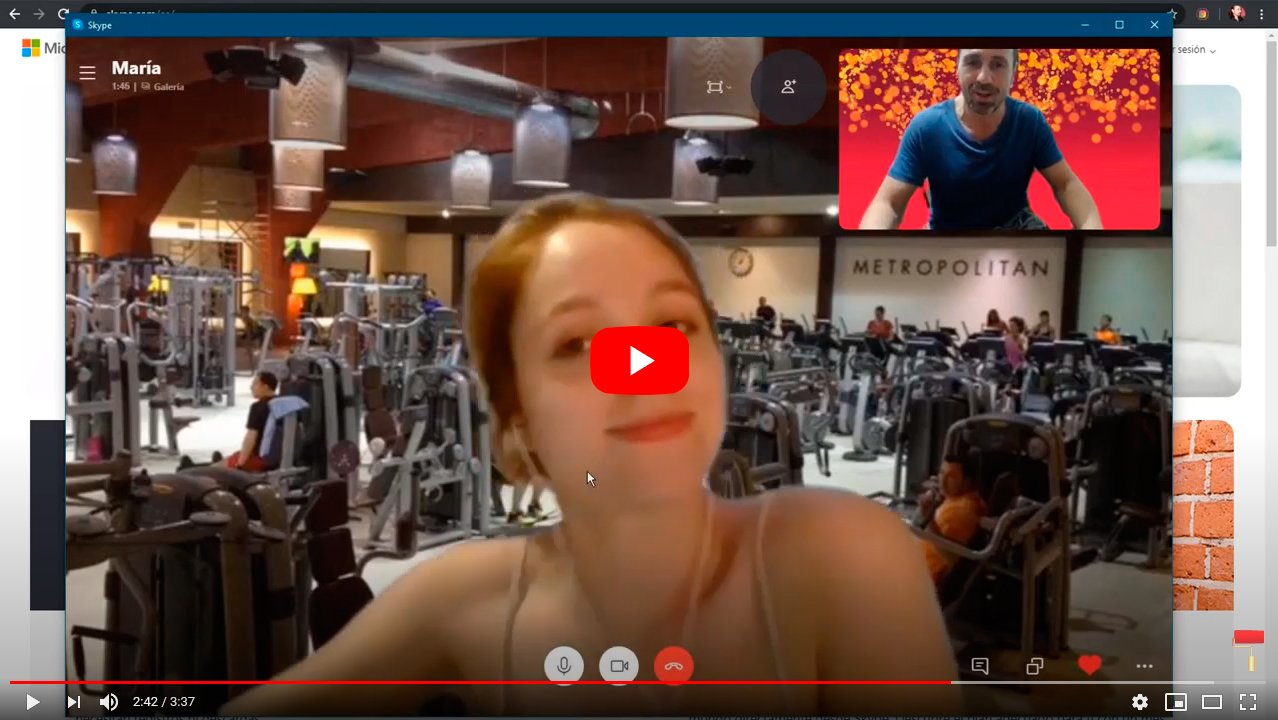A continuació t'expliquem com canviar el fons dels teus videotrucades de Skype, la popular app de missatgeria instantània de Microsoft, perquè així aprenguis a amagar i personalitzar tot el que hi ha darrere teu. Així, si no vols que els usuaris duna videotrucada vegin el fons de casa teva o no vols que sàpiguen on et trobes, sempre pots amagar-ho gràcies a les eines que et mostrem al nostre tutorial. Per això, t'ensenyem com posar un fons a Skype per a les teves videotrucades.
Com posar fons a Skype
Skype ofereix la possibilitat de desenfocar el fons d'una trucada de vídeo perquè la imatge només se centri en tu i no mostri el fons del lloc on et trobes; això sí, l'aplicació de missatgeria instantània de Microsoft no permet personalitzar el fons i canviar-lo per un altre. D'altra banda, t'oferim una sèrie de aplicacions de tercers que pots utilitzar per amagar i personalitzar el fons de la teva trucada de vídeo a través de Skype.
Com desenfocar el fons amb Skype
Si vols fer una videotrucada a través de Skype i vols difuminar el teu fons ho pots fer a través d'una opció pròpia de l'aplicació; segueix els passos següents:
- Accedeix a Skype i introdueix els teus dades d'accés (usuari i contrasenya).
- Obre una conversa amb un dels teus contactes i inicia una trucada de vídeo.
- Si inicies una trucada de vídeo a través d'iniciar una reunió podràs activar l'opció Difuminar el meu fons abans d'entrar a la trucada; l'interruptor es troba a la cantonada inferior dreta i un cop activat, el teu fons es difuminarà del tot.
- Si ja ets dins d'una videotrucada tan sols hauràs de prémer sobre el icona de tres punts situat a la part inferior dreta per després seleccionar l'opció Difuminar el meu fons.

Com personalitzar el fons d'una trucada de vídeo
D'altra banda, si no vols desenfocar el fons de la teva videotrucada però sí vols personalitzar-lo amb altres imatges, hauràs de recórrer a aplicacions de tercers, ja que Skype no inclou aquesta opció. A més, les apps més recomanables solen ser gratuïtes amb opció de pagament per eliminar marques daigua; vegem quines apps de personalització de fons són les més recomanables:
- ManyCam | Una de les aplicacions més populars per afegir fons en videotrucades amb l'afegit de diferents extres com transicions, màscares i emojis disponibles per a la teva càmera web, ja sigui en retransmissions en directe o per a enregistres vídeos; versió gratuïta de prova disponible a la seva pàgina web i compatible amb Windows, macOS, iOS i Android.
- Snap Camera | Aplicació gratuïta molt popular per afegir fons a Snapchat per a la càmera web, amb quatre fons de pantalla sense efectes daigua; disponible a la seva pàgina web de forma gratuïta i compatible amb Windows i macOS.
- Xsplit VCam | Una altra aplicació de personalització de fons molt recomanable amb diferents imatges per decorar els xats de vídeo, efectes, animacions i desenfocament. Disponible a la seva pàgina web amb versió de prova amb marques daigua.
- YouCam | App especialitzada en la personalització de fons en videotrucades amb nombrosos filtres, emojis, efectes, animacions, stickers i més. Disponible a la seva pàgina web en versió de prova durant un mes i compatible amb Windows.
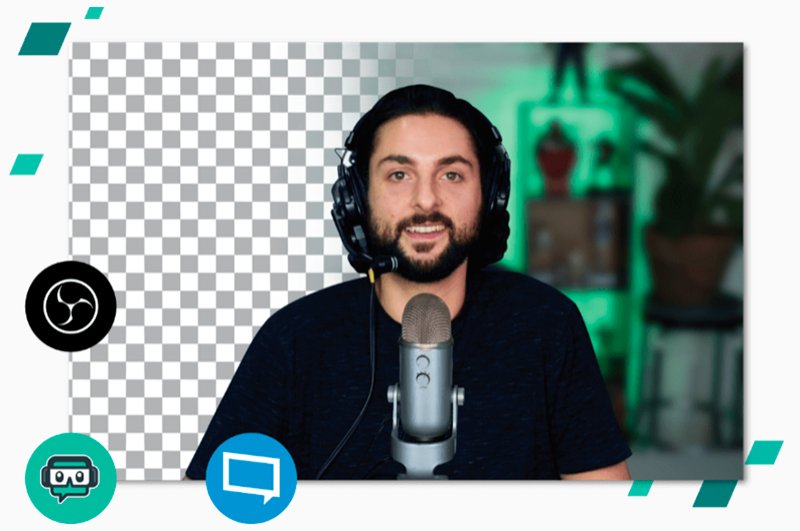
Com canviar el fons a Skype
Un cop ja coneixes aplicacions interessants per personalitzar els fons de les teves videotrucades, ja pots fer-les servir a través de Skype; segueix els passos següents:
- Accedeix a Skype i introdueix els teus dades d'accés (usuari i contrasenya).
- Obre una conversa amb un dels teus contactes i inicia una trucada de vídeo.
- Després d'iniciar una trucada de vídeo prem el icona de tres punts situat a la part inferior dreta de la pantalla.
- Clica sobre l'opció Configuració dàudio i vídeo que apareix en segon lloc.
- S'obrirà una finestra emergent per personalitzar la retransmissió.
- Clica sobre el nom de la teva webcam que apareix a la dreta de l'opció Cambra.
- S'obrirà un nou menú emergent on haureu d'escollir l'aplicació de personalització de fons que heu instal·lat.
- Clica sobre l'app que vulguis fer servir per obrir la seva pròpia finestra d'opcions.
- Tria els elements de personalització que vulguis utilitzar en aquesta trucada de vídeo.